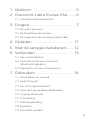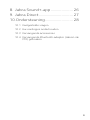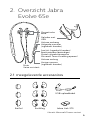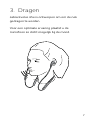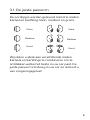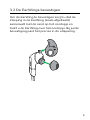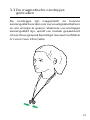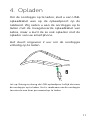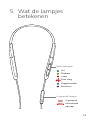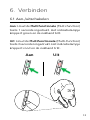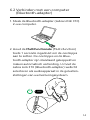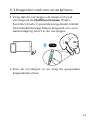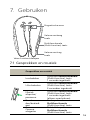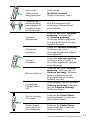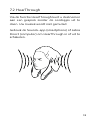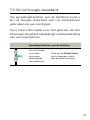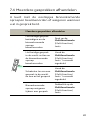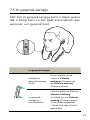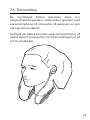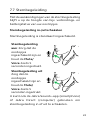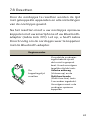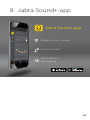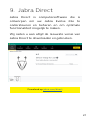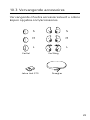Handleiding
Evolve 65e
Jabra

© 2019 GN Audio A/S. Alle rechten voorbehouden. Jabra
®
is
een handelsmerk van GN Audio A/S. Bluetooth
®
-woordmerk
en -logo's zijn geregistreerde handelsmerken die eigendom
zijn van de Bluetooth SIG, Inc. en gebruik van zulke merken
door GN Audio A/S is onder licentie.
De Verklaring van uniformiteit kunt u vinden op
www.jabra.com/doc
GEFABRICEERD IN CHINA
MODEL: HSC090W/END040W

3
ENGLISH
1. Welkom ........................................... 5
2. Overzicht Jabra Evolve 65e ........ 6
2.1 meegeleverde accessoires
3. Dragen ............................................. 7
3.1 De juiste pasvorm
3.2 De EarWings bevestigen
3.3 De magnetische oordopjes gebruiken
4. Opladen ....................................... 11
5. Wat de lampjes betekenen ...... 12
6. Verbinden .................................... 13
6.1 Aan-/uitschakelen
6.2 Verbinden met een computer
(Bluetooth-adapter)
6.3 Koppelen met een smartphone
7. Gebruiken ................................... 16
7.1 Gesprekken en muziek
7.2 HearThrough
7.3 Siri of Google Assistant
7.4 Meerdere gesprekken aandelen
7.5 In gesprek-lampje
7.6 Trilmelding
7.7 Stembegeleiding
7.8 Resetten
7.9 Firmware-update

5
ENGLISH
1. Welkom
Bedankt dat u de Jabra Evolve 65e gebruikt.
Wij hopen dat u er veel plezier aan zult beleven!
Kenmerken Jabra Evolve 65e
• UC-gecertificeerde microfoontechnologie
• Geïntegreerd in gesprek-lampje voorkomt
dat u gestoord wordt
• Krachtige batterij gaat de hele dag lang mee
(tot 8 uur na 2 uur opladen)
• Dubbele connectiviteit met twee
Bluetooth®-apparaten, zodat u met dezelfde
oordopjes oproepen kunt beantwoorden en
naar muziek kunt luisteren
• Tot 30 meter draadloos bereik voor ware
mobiliteit
• Trilfunctie zodat u nooit een oproep mist
• HearThrough: met één druk op de knop luistert
u mee met wat er om u heen gezegd wordt

6
ENGLISH
2. Overzicht Jabra
Evolve 65e
Volume omhoog
Volgende nummer
(ingedrukt houden)
Aan/uit
(ingedrukt houden)
Beantwoorden/beëindigen
Muziek afspelen/pauzeren
Microsoft Teams-melding openen*
Mute
Voice-assistent
Magnetische
zone
Volume omlaag
Vorige nummer
(ingedrukt houden)
Opladen met
USB
2.1 meegeleverde accessoires
EarGel EarWing
L
R
L
R
L
R
Jabra Link 370
USB-oplaadkabel
*Vereist Microsoft Teams-variant

7
ENGLISH
3. Dragen
Jabra Evolve 65e is ontworpen om om de nek
gedragen te worden.
Voor een optimale ervaring plaatst u de
microfoon zo dicht mogelijk bij de mond.

8
ENGLISH
3.1 De juiste pasvorm
De oordopjes worden geleverd met drie maten
EarGel en EarWing: klein, medium en groot.
L
R
L
R
L
R
Klein Klein
Medium
Medium
Groot
Groot
Wij raden u sterk aan verschillende maten
EarGels en EarWings te combineren om te
ontdekken welke het beste in uw oor past. De
juiste pasvorm zit stevig in uw oor en isoleert u
van omgevingsgeluid.

9
ENGLISH
3.2 De EarWings bevestigen
Om de EarWing te bevestigen zorgt u dat de
inkeping in de EarWing (zoals afgebeeld)
samenvalt met de rand op het oordopje en
trekt u de EarWing over het oordopje. Bij juiste
bevestiging past het precies in de uitsparing.
R

10
ENGLISH
3.3 De magnetische oordopjes
gebruiken
De oordopjes zijn magnetisch en kunnen
samengeklikt worden voor eenvoudig kabelbeheer
en om energie te sparen. Wanneer uw oordopjes
samengeklikt zijn, wordt uw muziek gepauzeerd
of wordt uw gesprek beëindigd. Ga naar hoofdstuk
6.1 voor meer informatie.

11
ENGLISH
4. Opladen
Om de oordopjes op te laden, sluit u een USB-
oplaadkabel aan op de oplaadpoort op de
nekband. Wij raden u aan de oordopjes op te
laden met de meegeleverde oplaadkabel van
Jabra, maar u kunt de ze ook opladen met de
oplader van uw smartphone.
Het duurt ongeveer 2 uur om de oordopjes
volledig op te laden.
Let op: Reinig en droog de USB-oplaadpoort altijd alvorens
de oordopjes op te laden. Het is raadzaam om de oordopjes
ten minste een keer per maand op te laden.

12
ENGLISH
5. Wat de lampjes
betekenen
Batterijlampje
Vol
Medium
Laag
Zeer laag
Koppelmodus
Resetten
In gesprek-lampje
In gesprek
Inkomende
oproep

13
ENGLISH
6. Verbinden
6.1 Aan-/uitschakelen
Aan: Houd de Multifunctionele (Multi-function)
toets 1 seconde ingedrukt. Het indicatielampje
knippert groen en de nekband trilt.
Uit: Houd de Multifunctionele (Multi-function)
toets 3 seconden ingedrukt. Het indicatielampje
knippert rood en de nekband trilt.
Aan
Uit

14
ENGLISH
6.2 Verbinden met een computer
(Bluetooth-adapter)
1. Steek de Bluetooth-adapter (Jabra LINK 370)
in uw computer.
jabra
2. Houd de Multifunctionele (Multi-function)
toets 1 seconde ingedrukt om de oordopjes
aan te zetten. De oordopjes en de Blue-
tooth-adapter zijn standaard gekoppeld en
maken automatisch verbinding. U moet de
Jabra Link 370 (Bluetooth-adapter) wellicht
selecteren als audioapparaat in de geluidsin-
stellingen van uw besturingssysteem.
jabra
1 sec.

15
ENGLISH
6.3 Koppelen met een smartphone
1. Zorg dat de oordopjes uit staan en houd
vervolgens de Multifunctionele (Multi-
function) toets 3 seconden ingedrukt, totdat
het indicatielampje blauw knippert en u een
aankondiging hoort in de oordopjes.
3 sec.
2. Doe de oordopjes in en volg de gesproken
koppelinstructies.

16
ENGLISH
7. Gebruiken
Volume omhoog
toets
Multifunctionele
(Multi-function) toets
Magnetische zone
Volume omlaag
toets
Voice Assistent dempen
7.1 Gesprekken en muziek
Gesprekken en muziek
Inschakelen
Houd de Multifunctionele
(Multi-function) toets
1seconde ingedrukt
Uitschakelen
Houd de Multifunctionele
(Multi-function) toets
3seconden ingedrukt
Muziek
afspelen/
pauzeren
Houd de Multifunctionele
(Multi-function) toets
1seconde ingedrukt
(alleen smartphone)
Beantwoor-
den/beëindi-
gen
Druk op de
Multifunctionele
(Multi-function) toets
Oproep
weigeren
Dubbeltik op de
Multifunctionele
(Multi-function) toets

17
ENGLISH
Microsoft
Teams-mel-
ding openen*
Druk op de
Multifunctionele
(Multi-function) toets
Gesprek be-
antwoorden/
beëindigen of
muziek afspe-
len/pauzeren
Klik de magnetische
oordopjes samen/haal
ze uit elkaar
Volume
aanpassen
Druk op de toets Volume
omhoog (Volume up)
of Volume omlaag
(Volume down) wanneer
u in gesprek bent of naar
muziek luistert
Volgende
nummer
Houd de Volume omhoog
(Volume up) toets 1
seconde ingedrukt (alleen
smartphone)
Vorige
nummer
Houd de Volume omlaag
(Volume down) toets 1
seconde ingedrukt (alleen
smartphone)
Batterijstatus
Druk op de toets Volume
omhoog (Volume up) of
Volume omlaag (Volume
down) wanneer u niet
in gesprek bent of naar
muziek luistert
In gesprek-
lampje Aan/
Uit
Druk tegelijk op de toetsen
Volume omhoog (Volume
up) en Volume omlaag
(Volume down)
Siri of Google
Assistant
Druk op de Mute/Voice-
toets wanneer u niet aan
de telefoon bent
Mute-stand
microfoon in-/
uitschakelen
Druk op de Mute/Voice-
toets wanneer u aan de
telefoon bent
*Vereist Microsoft Teams-variant

18
ENGLISH
7. 2 HearThrough
Via de functie HearThrough kunt u deelnemen
aan een gesprek zonder de oordopjes uit te
doen. Uw muziek wordt niet gemuted.
Gebruik de Sound+-app (smartphone) of Jabra
Direct (computer) om HearThrough in of uit te
schakelen.

19
ENGLISH
7. 3 Siri of Google Assistant
Via spraakopdrachten van de telefoon kunt u
Siri of Google Assistant van uw smartphone
gebruiken op uw oordopjes.
Voor meer informatie over het gebruik van Siri
of Google Assistant raadpleegt u de handleiding
van uw smartphone.
Spraakopdrachten van de telefoon
Siri of Google
Assistant
activeren
(aankelijk
van telefoon)
Druk op de Mute/Voice-
toets wanneer u niet
aan de telefoon bent

20
ENGLISH
7.4 Meerdere gesprekken aandelen
U kunt met de oordopjes binnenkomende
oproepen beantwoorden of weigeren wanneer
u al in gesprek bent.
Meerdere gesprekken aandelen
Het huidige gesprek
beëindigen en de
binnenkomende
oproep
beantwoorden
Druk op de
Multifunctionele
(Multi-function)
toets
Het huidige gesprek
in de wacht zetten en
de binnenkomende
oproep
beantwoorden
Houd de
Multifunctionele
(Multi-function)
toets 1 seconde
ingedrukt
Schakelen tussen een
gesprek in de wacht
en een actief gesprek
Houd de
Multifunctionele
(Multi-function)
toets 1 seconde
ingedrukt
Binnenkomende
oproep weigeren
tijdens een gesprek
Dubbeltik op de
Multifunctionele
(Multi-function)
toets

21
ENGLISH
7.5 In gesprek-lampje
Met het in gesprek-lampje kunt u laten weten
dat u bezig bent en het gaat automatisch aan
wanneer u in gesprek bent.
In gesprek-lampje
Schakel in
gesprek-lampje
in/uit
Druk tegelijk op de
toetsen Volume
omhoog (Volume up)
en Volume omlaag
(Volume down)
In gesprek-
lampje in-/
uitschakelen
Houd tegelijk de toetsen
Volume omhoog
(Volume up) en Volume
omlaag (Volume down)
3 seconden ingedrukt.
U kunt ook Jabra Direct
gebruiken

22
ENGLISH
7.6 Trilmelding
De oordopjes trillen wanneer deze in-/
uitgeschakeld worden, verbonden worden met
uw smartphone of computer of wanneer er een
oproep binnenkomt.
Gebruik de Jabra Sound+-app (smartphone) of
Jabra Direct (computer) om trilmeldingen in of
uit te schakelen.

23
ENGLISH
7.7 Stembegeleiding
Met de aankondigingen van de stembegeleiding
blijft u op de hoogte van bijv. verbindings- en
batterijstatus van uw oordopjes.
Stembegeleiding in-/uitschakelen
Stembegeleiding is standaard ingeschakeld.
Stembegeleiding
aan: Zorg dat de
oordopjes
ingeschakeld zijn en
houd de Mute/
Voice-toets 5
seconden ingedrukt.
Stembegeleiding uit:
Zorg dat de
oordopjes
ingeschakeld zijn en
houd de Mute/
Voice-toets 5
seconden ingedrukt.
U kunt ook de Jabra Sound+-app (smartphone)
of Jabra Direct (computer) gebruiken om
stembegeleiding in of uit te schakelen.

24
ENGLISH
7.8 Resetten
Door de oordopjes te resetten worden de lijst
met gekoppelde apparaten en alle instellingen
van de oordopjes gewist.
Na het resetten moet u uw oordopjes opnieuw
koppelen met uw smartphone of uw Bluetooth-
adapter (Jabra Link 370). Let op, u heeft Jabra
Direct nodig om de oordopjes weer te koppelen
met de Bluetooth-adapter.
Beginwaarden
5
De
koppelingslijst
resetten
Zorg dat de oordopjes
ingeschakeld zijn en
dat u niet in gesprek
bent. Houd vervolgens
tegelijkertijd de toets
Volume omhoog
(Volume up) en de
Multifunctionele
(Multi-function) toets
5 seconden ingedrukt.
Vervolgens moet u de
oordopjes opnieuw
koppelen.

25
ENGLISH
7.9 Firmware-update
Door de firmware bij te werken kunt u de
prestaties verbeteren of nieuwe functionaliteit
toevoegen aan Jabra-apparaten.
1. Verbind de Jabra Evolve 65e met een
computer door middel van de USB-kabel of
Jabra Link 370, of met een smartphone door
middel van Bluetooth.
2. Installeer Jabra Direct op uw computer of de
Jabra Sound+-app op uw smartphone.
3. Gebruik Jabra Direct of Jabra Sound+ om te
controleren op nieuwe firmware-updates.

26
ENGLISH
8. Jabra Sound+-app
Jabra Sound+-app
Equalizer voor muziek
Voice-assistent
Personaliseer
uwervaring

27
ENGLISH
9. Jabra Direct
Jabra Direct is computersoftware die is
ontworpen om uw Jabra Evolve 65e te
ondersteunen en beheren en om optimale
functionaliteit mogelijk te maken.
Wij raden u aan altijd de nieuwste versie van
Jabra Direct te downloaden en gebruiken.
Download op jabra.com/direct

28
ENGLISH
10. Ondersteuning
10.1 Veelgestelde vragen
Bekijk veelgestelde vragen op Jabra.com/help/
Evolve65e
10.2 Uw oordopjes onderhouden
• Zorg er altijd voor dat de oordopjes tijdens
opslag uitgeschakeld en goed beschermd
zijn.
• Vermijd het bewaren bij extreme
temperaturen (meer dan 50°C of minder dan
-10°C). Dit kan de levensduur van de batterij
aanzienlijk bekorten en de werking van de
oordopjes nadelig beïnvloeden.
• Maak het gaas op beide oordopjes
regelmatig schoon om te voorkomen dat ze
geblokkeerd worden.

29
ENGLISH
10.3 Vervangende accessoires
Vervangende of extra accessoires kunt u online
kopen op jabra.com/accessories.
EarGel EarWing
L
R
L
R
L
R
S S
M M
L L
DraagtasJabra Link 370

30
ENGLISH
10.4 Vervangende Bluetooth-adapter
(Jabra Link 370) gebruiken
1. Download en installeer Jabra Direct 2.0
(buildversie 4.0 of later).
2. Steek de Bluetooth-adapter (Jabra Link 370)
in een vrije USB-poort van uw computer.
3. Zorg dat de oordopjes uitgeschakeld zijn en
houd de Multifunctionele (Multi-function)
toets 3 seconden ingedrukt tot u de
verbindingsinstructies door de oordopjes
hoort en het lampje blauw knippert.
Vervolgens kunt u de toets loslaten.
4. Open het Bluetooth-tabblad in Jabra Direct
en zoek naar nieuwe apparaten. Selecteer de
Jabra Evolve 65e om die te koppelen met de
Bluetooth-adapter (Jabra Link 370).
-
 1
1
-
 2
2
-
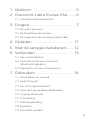 3
3
-
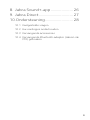 4
4
-
 5
5
-
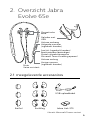 6
6
-
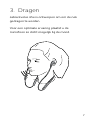 7
7
-
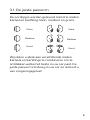 8
8
-
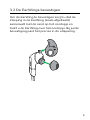 9
9
-
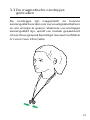 10
10
-
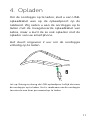 11
11
-
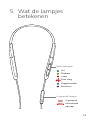 12
12
-
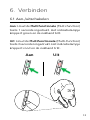 13
13
-
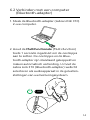 14
14
-
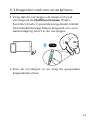 15
15
-
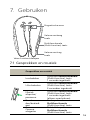 16
16
-
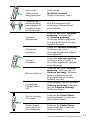 17
17
-
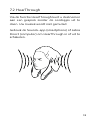 18
18
-
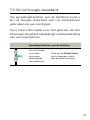 19
19
-
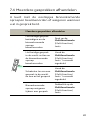 20
20
-
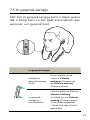 21
21
-
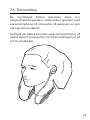 22
22
-
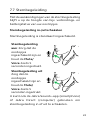 23
23
-
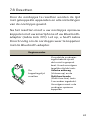 24
24
-
 25
25
-
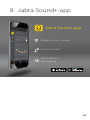 26
26
-
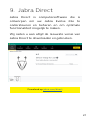 27
27
-
 28
28
-
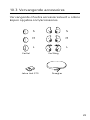 29
29
-
 30
30
Jabra Evolve 65e MS & Link 370 Handleiding
- Type
- Handleiding
- Deze handleiding is ook geschikt voor
in andere talen
Gerelateerde artikelen
-
Jabra Evolve 65e Handleiding
-
Jabra Elite 65e - Titanium Black Handleiding
-
Jabra Evolve 75e Handleiding
-
Jabra Evolve 75e Handleiding
-
Jabra Elite Active 45e Handleiding
-
Jabra Evolve 65 MS Stereo Handleiding
-
Jabra Evolve 65 MS Stereo Handleiding
-
Jabra Evolve 65 SE UC Stereo Handleiding
-
Jabra Evolve 65t MS Handleiding
-
Jabra Evolve 65t MS Handleiding